Win10系統(tǒng)有哪些快捷鍵可以用來截圖?Win10快捷截圖
win10系統(tǒng)為了幫助用戶更好的辦公生活,整合了非常多的小功能,其中就有截圖功能。在Win10系統(tǒng)中有好幾種方便快捷的截圖方式,其中最快捷的莫過于快捷鍵了。那么有哪些快捷鍵可以用來截圖呢?別著急,下面小編就跟大家講講Win10系統(tǒng)的快捷鍵截圖有哪些。
詳細(xì)如下:
Windows+PrintScreen,按下之后屏幕會黑一下,然后可以到快速訪問---圖片---屏幕截圖文件夾里找到剛截好的圖。
優(yōu)點(diǎn)是方便、快捷,缺點(diǎn)是不夠自由,需要后期剪裁自己想要的截圖區(qū)域。
直接按PrintScreen,這種方法我一般不用,因?yàn)樗此瓶旖荩珜?shí)際比較麻煩。需要在截圖之后打開畫板類工具,再按Ctrl+V粘帖才能看到截好的圖。
Alt+PrintScreen,這個(gè)按鍵組合我之前用的很少,但最近開始經(jīng)常用了。它的用處主要在于截特定區(qū)域,比如整個(gè)瀏覽器頁面、整個(gè)軟件界面或軟件對話框之類的區(qū)域,截圖比較精準(zhǔn),后期不太需要裁減。但是跟直接按PrintScreen一樣,也需要在截圖后打開畫板類工具粘帖才可以看到截圖。
快捷鍵的最后一種,也是Windows 10系統(tǒng)快捷鍵截圖最強(qiáng)大、最自由的一種,莫過于終極大招Windows+Shift+S!
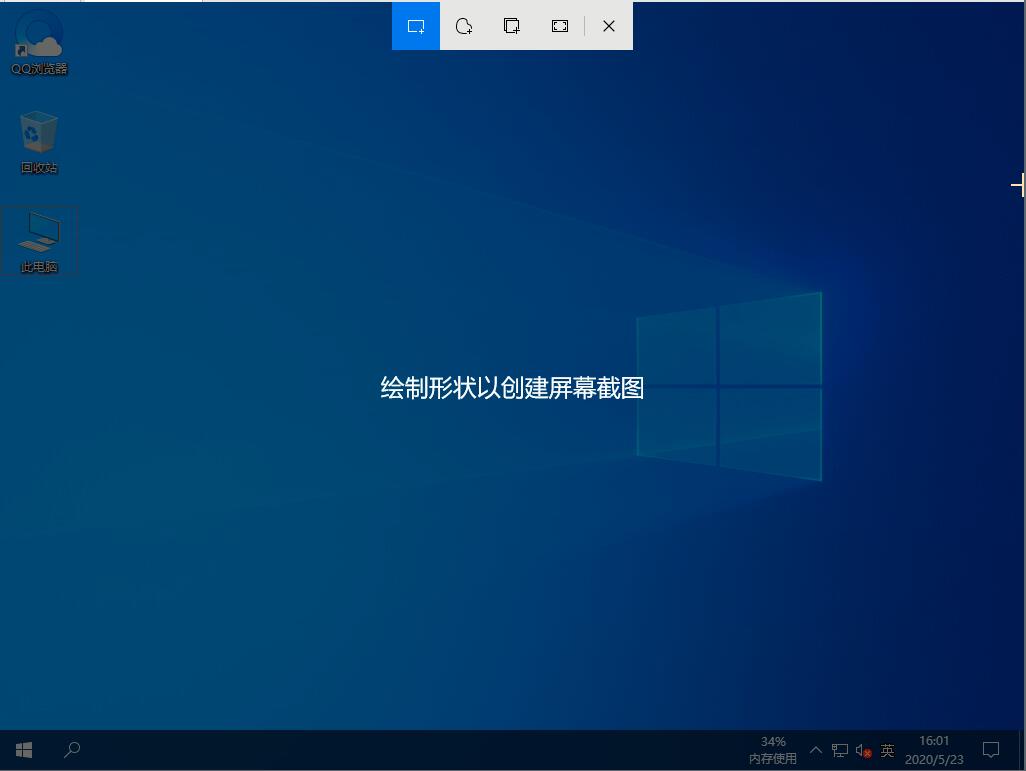
按下之后整個(gè)桌面會暗下來,頂部出現(xiàn)下圖所示圖標(biāo)。可以直接截矩形區(qū)域,也可以選擇第二項(xiàng)執(zhí)行不規(guī)則截圖等,相當(dāng)于把第一個(gè)截圖工具進(jìn)行了系統(tǒng)級集成,非常好用!推薦給各類用戶。
相關(guān)文章:
1. win11任務(wù)管理器怎么打開 被管理員禁用了怎么解禁打開2. Win11系統(tǒng)自動暫停更新后想繼續(xù)怎么辦?Win11系統(tǒng)重新啟動更新教程3. Win11打印機(jī)怎么安裝?Win11系統(tǒng)安裝共享打印機(jī)教程4. Win11怎么設(shè)置本地密碼?Win11設(shè)置本地密碼操作方法5. Win7電腦注冊表編輯器被管理員禁用怎么解決?6. Win10開始菜單透明度如何設(shè)置?Win10開始菜單透明度設(shè)置教程7. Win10系統(tǒng)的Edge瀏覽器怎么進(jìn)行長截圖?8. Win10專業(yè)版系統(tǒng)電腦找不到音頻設(shè)備怎么辦?9. Win11電腦不顯示盤符怎么辦?Win11硬盤盤符不顯示的解決方法10. windows10分辨率在哪里調(diào)試

 網(wǎng)公網(wǎng)安備
網(wǎng)公網(wǎng)安備